一部のユーザーから、Windows 10デバイスをアクティベートしようとしたときにエラーコード0xC004D302 に遭遇したという報告がありました。この問題を修正するにはどうすればよいでしょうか? MiniTool Partition Wizard からのこの投稿では、役立つ方法がいくつか紹介されています。
Windows ライセンス認証エラー0xC004D302は、ソフトウェアライセンスサービスが、信頼されたデータストアが再アクティブ化されたことを報告したことを意味します。これにより、Windows 10 のアクティベーションが妨げられ、一部の機能が動作しなくなる可能性があります。
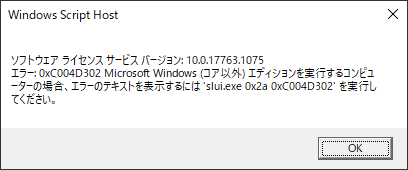
ライセンス認証エラー0xC004D302を引き起こす原因
エラー0xC004D302を引き起こす原因は様々あります。一般的な考えられる原因は次でリストされます。
- 偽造または誤ったプロダクトキー
- 破損したライセンスファイル
- RSA マシンキーにエラーがある
- ハードドライブエラー
- 破損したシステムファイル
- その他
このWindowsライセンス認証エラーを解決するには、次で説明した方法に従って、一つずつを試してみてください。
方法1.SFCスキャンを実行する
システムファイルが破損または紛失していると、0xC004D302 エラーが発生する可能性があります。これを修正するには、システムファイルチェック (SFC) スキャンを実行することでできます。これは、問題のあるシステムファイルを特定して修復できるWindowsに内蔵したツールです。このツールを実行する方法は次のとおりです。
ステップ1:「Win + R」を押して「ファイル名を指定して実行」ボックスを開き、「cmd」と入力します。次に、「Ctrl + Shift + Enter」キーを同時に押して、「コマンドプロンプト」を管理者として実行します。
ステップ2:ポップアップした「コマンドプロンプト」ウィンドウで、「sfc /scannow」と入力し、「Enter」キーを押します。
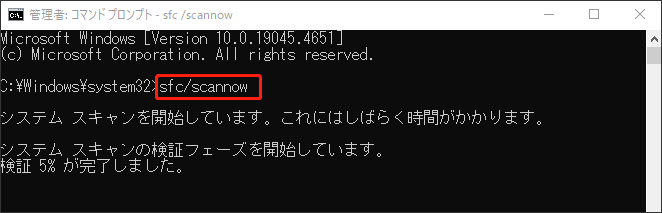
ステップ3:スキャンプロセスが完了したら、コンピューターを再起動します。問題がまだ解決しない場合は、ステップ1を繰り返して「コマンドプロンプト」を管理者として再び実行します。
ステップ4:次のコマンドを実行し、「Enter」キーを押します。
DISM /Online /Cleanup-Image /RestoreHealth
ステップ5:操作が完了したら、デバイスを再起動してエラーが解決されたかどうかを確認します。
方法2.ライセンス認証トラブルシューティングを実行する
Windowsの組み込みツールである Windows ライセンス認証トラブルシューティング ツールは、Windows 10 デバイスでよく見られるアクティベーションの問題を検出して修正するのに役立ちます。このツールを実行すると、0xC004D302 エラーを修正する可能性があります。次の手順に従ってトラブルシューティングを実行してみましょう。
ステップ1:Windows左下隅の「スタート」アイコンをクリックして、「設定」を選択します。次に、「更新とセキュリティ」→「ライセンス認証」に移動します。
ステップ2:次のウィンドウで、右側の部分を下にスクロールして、「トラブルシューティング」を見つけてクリックします。
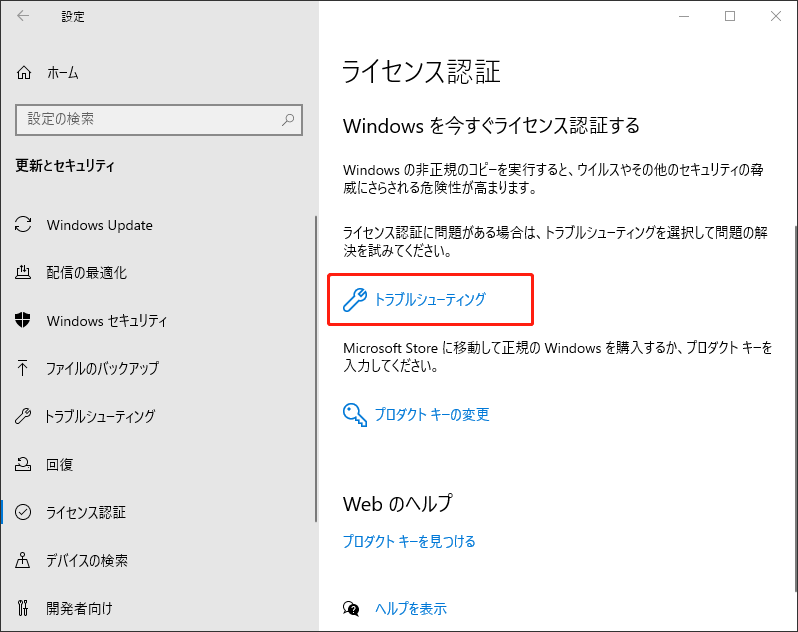
ステップ3:画面の提示に従ってトラブルシューティングのプロセスを完了します。完了したら、デバイスを再起動してエラーが消えるかどうかを確認します。
方法3.Tokens.dat ファイルを再構造する
Token.dat ファイルは、Windows アクティベーションファイルを保存するファイルです。このファイルが破損しているか見つからない場合、0xC004D302 などのライセンス認証に関するエラーが発生するかもしれません。これを修正するには、古いToken.dat ファイルを削除して新しいファイルを作成し、そしてアToken.dat ファイルを再構築する必要があります。ファイルを再構築する手順は次の通りです。
ステップ1:「Windows + R」を押して「ファイル名を指定して実行」ボックスを開きます。次に「services.msc」と入力して「Enter」キーを押します。
ステップ2: ポップアップウィンドウで、「Software Protection」を見つけて右クリックし、「停止」を選択します。
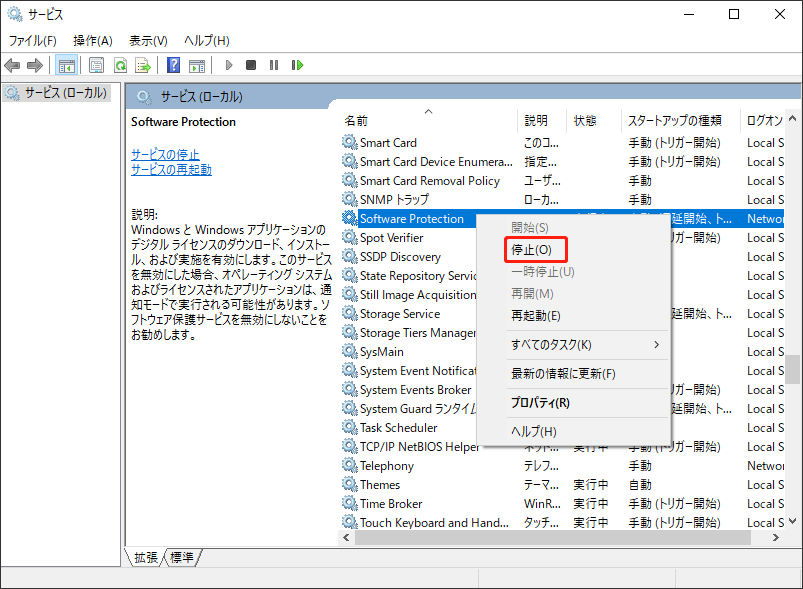
ステップ3:次に、ファイル エクスプローラーを開いて、パス「C:\Windows\System32\SPP\Store\2.0」をコピーして貼り付けて、フォルダーに移動します。
ステップ4:「tokens.dat」ファイルを見つけて、名前を「tokens.old」に変更します。
ステップ5:管理者として「コマンドプロンプト」を実行します。次のコマンドを入力し、各コマンドの後に「Enter」キーを押します。
- Net start sppsvc
- cscript.exe slmgr.vbs /rilc
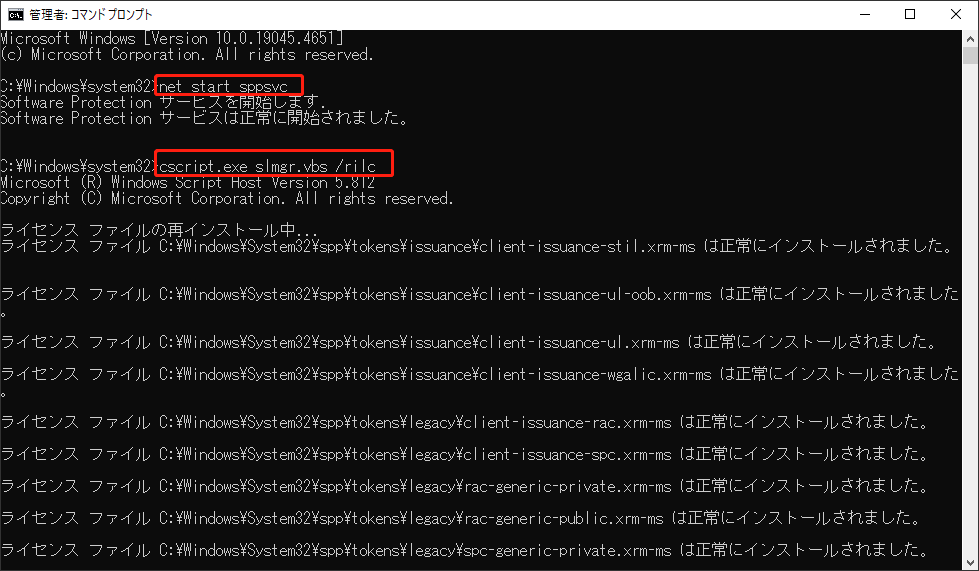
ステップ6:プロセスが完了するまで少しお待ちください。そして、コンピューターを再起動して、エラー0xC004D302が解決されるはずです。
方法4.ハードドライブをチェックする
0xC004D302 エラーは、ハードドライブのエラーによって発生する可能性もあります。そのため、ハードドライブをチェックして、問題があるかどうかを確認する必要がありますここで、MiniTool Partition Wizardの使用をおすすめします。これは、ハードドライブ上のファイルシステムエラーや不良セクターをチェックするのに役立つ、プロフェッショナルなパーティションマネージャです。
さらに、このソフトを利用して、パーティションの作成/フォーマット/移動/拡張/結合、別のディスクにOSの移行、失われた/削除されたデータやパーティションの復元、FAT32からNTFSへの変更、MBRからGPT ディスクへの変換(またはその逆)、ディスクのコピー/抹消など、様々な操作が実行できます。
MiniTool Partition Wizardを無料に使用してハードドライブのエラーを確認する方法は下で説明します。
ステップ1:MiniTool Partition Wizard をコンピューターにダウンロードしてインストールし、起動してメインインタフェースに入ります。
MiniTool Partition Wizard Freeクリックしてダウンロード100%クリーン&セーフ
ステップ2:チェックする必要があるパーティションまたはディスク全体をハイライトし、左側のパネルで「サーフェステスト」をクリックします。或いは、対象のパーティションやディスクを右クリックして「サーフェステスト」を選択することもできます。
ステップ3:ポップアップウィンドウで、「今すぐ開始」をクリックし、プロセスが完了するまで少々お待ちください。
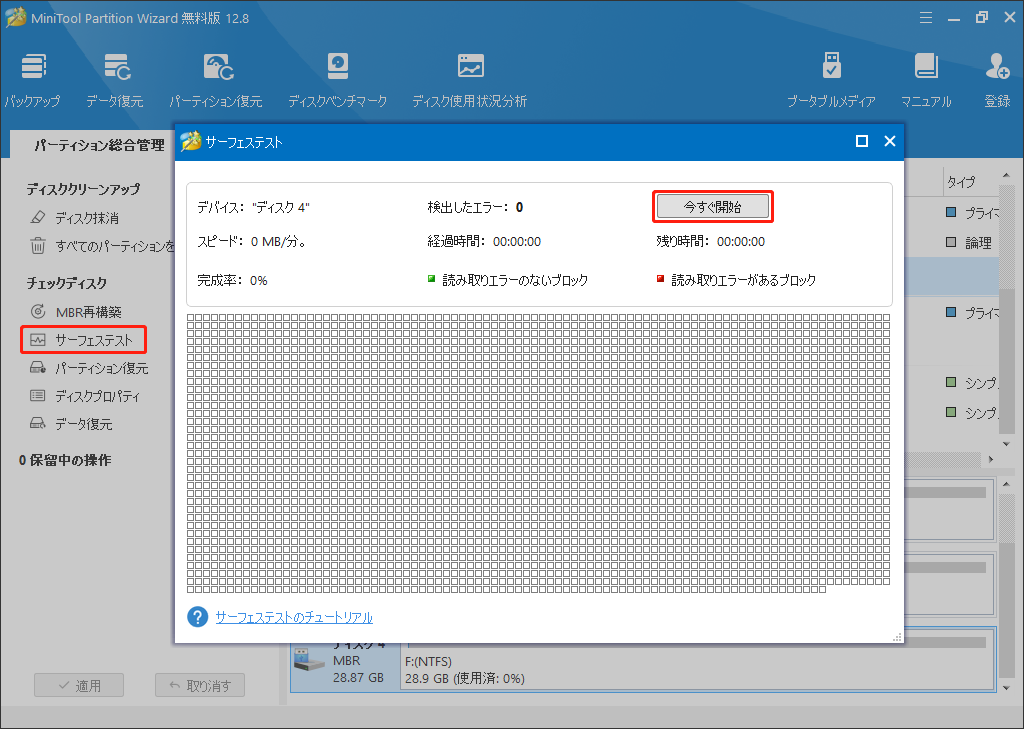
MiniTool Partition Wizard は不良セクターを赤いブロックでマークします。不良セクターがある場合は、物理的な問題であるので、ハードドライブを換装することがおすすめです。
ハードドライブ上の物理的な問題をチェックすることの上で、論理的なファイルシステムエラーを見つけて修正するのも重要です。これも、MiniTool Partition Wizardで実行できます。対象のパーティションを右クリックして、「ファイルシステムチェック」を選択します。次に、「チェックして検出したエラーを修正する」を選択して、「開始」をクリックします。
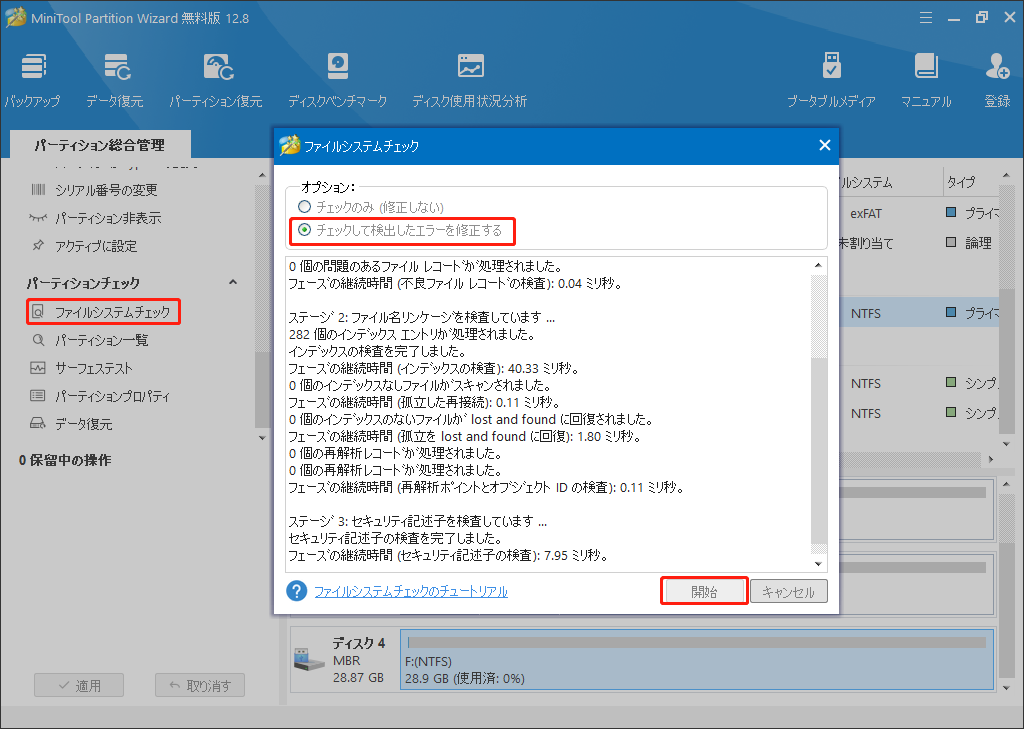
方法5.システムの復元を実行する
上記の方法の以外Windowsを以前の日付に復元することで、Windows ライセンス認証エラー0xC004D302 を修正することもできます。Windows を復元するには、次の手順に従ってください。
ステップ1:「ファイル名を指定して実行」コマンドボックスに「rstrui」と入力し、「Enter」 キーを押します。
ステップ2:ポップアップした「システムの復元」ウィンドウで、「次へ」をクリックします。
ステップ3:0xC004D302 エラーが発生する前に作成された復元ポイントを選択し、「次へ」をクリックします。
ステップ4:次のウィンドウで、復元ポイントを確認し、「完了」をクリックします。
方法6.Microsoft サポートに問い合わせる
上記の方法がどれも役に立たないなら、Microsoft サポートに連絡して詳しく問い合わせることができます。Microsoftサポートに連絡する方法は、次の投稿を参照してください: Microsoft カスタマーサービスやサポートに簡単に連絡する方法3つ。
Windowsライセンス認証エラー0xC004D302の対応する解決方法をさがしていますか?この記事を読んでみましょう。6つの修正方法が提供されています。Twitterでシェア
結語:
この投稿では、Windows ライセンス認証エラー0xC004D302の修正方法について、ステップバイステップのガイドを提供します。お役に立てれば嬉しいです。
更に、MiniTool Partition Wizard の使用中に問題が発生した場合は、[email protected]までご連絡ください。できるだけ早くご返答いたします。

